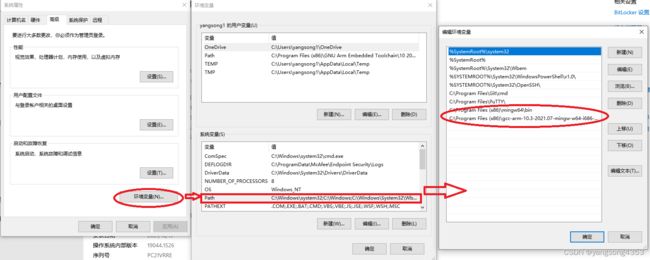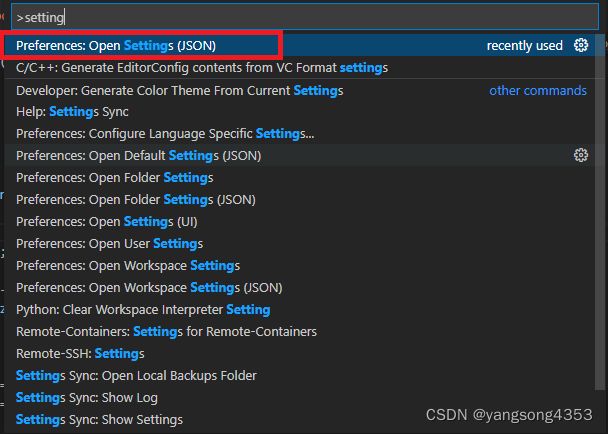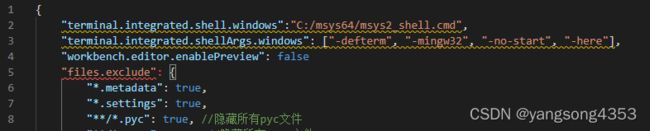在windows上配置VScode支持ARM GCC开发环境
简单有效的在windows上,配置VS Code,以支持GCC开发环境。没有什么花里胡哨的。
需要用到的工具
- Visual Studio Code :编辑工具
- ARM GCC : 交叉编译工具链
- Msys2: 命令行开发环境
- mingw: windows下的GNU工具集导入库的集合
软件简介及安装
ARM GCC 交叉编译工具链
GCC(GNU Compiler Collection,GNU编译器套件)是由GNU开发的编程语言译器。GNU编译器套件包括C、C++、 Objective-C、 Fortran、Java、Ada和Go语言前端,也包括了这些语言的库(如libstdc++,libgcj等。)
32位ARM GCC下载链接:Arm GNU Toolchain | GNU Arm Embedded Toolchain Downloads – Arm Developer
64位ARM GCC下载链接:Arm GNU Toolchain | GNU-A Downloads – Arm Developer
因为是在windows下安装使用,所以下载是注意需要下载win32 或者 带mingw的。笔者下载的32位的是gcc-arm-none-eabi-10.3-2021.10-win32.zip 。笔者下载的64位的是gcc-arm-10.3-2021.07-mingw-w64-i686-aarch64-none-linux-gnu.tar.xz
安装:直接安装或者解压,如果有提示自动添加环境变量的,则勾选上,如果没有,那需要自己添加一下环境变量。添加的方式是将安装或解压后的文件夹中的bin目录的路径,复制到path环境变量中即可。 右键我的电脑->属性->高级系统设置->环境变量->系统变量path->添加bin目录路径。参考下图。
测试:在windows的CMD命令行下输入arm-none-eabi-gcc -v 或 aarch64-none-linux-gnu-gcc -v,测试环境ARM GCC是否安装正常。如下图所示:
![]()
MSYS2
MSYS2 (Minimal SYStem 2) 是一个MSYS的独立改写版本,主要用于 shell 命令行开发环境。同时它也是一个在Cygwin (POSIX 兼容性层) 和 MinGW-w64(从"MinGW-生成")基础上产生的,追求更好的互操作性的 Windows 软件。
下载链接: MSYS2
安装: 正常安装Msys2。如果有提示自动添加环境变量的,则勾选上。
更改配置:在msys2文件夹下有msys2_shell.cmd,用记事本打开,把第16行前的rem去掉,改成set MSYS2_PATH_TYPE=inherit。如下图所示
![]()
MinGW
MinGW,是Minimalist GNU for Windows的缩写。它是一个可自由使用和自由发布的Windows特定头文件和使用GNU工具集导入库的集合,允许你在GNU/Linux和Windows平台生成本地的Windows程序而不需要第三方C运行时(C Runtime)库。
下载链接:MinGW-w64 - for 32 and 64 bit Windows - Browse Files at SourceForge.net
直接点击绿色的download按钮就可以下载了。
安装: 安装mingw-w64-install ,参考如下图。或者直接解压压缩包,都是一样的。
![]()
安装的几个选项给出说明
Version制定版本号,从4.9.1-8.1.0,按需选择,没有特殊要求就用最新版吧;
Architecture跟操作系统有关,64位系统选择x86_64,32位系统选择i686;
Threads设置线程标准可选posix或win32;
Exception设置异常处理系统,x86_64可选为seh和sjlj,i686为dwarf和sjlj;
Build revision构建版本号,选择最大即可。
CPU架构 x86_64 64位
CPU架构 i686 32位
操作系统接口协议 win32 开发windows应用程序
操作系统接口协议 posix 开发Linux、Mac应用程序
异常处理模型(32bit CPU) dwarf 版本新,性能较好,不支持64位
异常处理模型(32bit CPU) sjlj 版本低,同时支持32位和64位
异常处理模型(64bit CPU) seh 版本新,性能较好,不支持32位
异常处理模型(64bit CPU) sjlj 版本低,但支持32位和64位
更改配置:最后根据自己的实际安装或解压路径,添加环境变量:系统变量path中添加 D:\Program Files\mingw64\bin。具体可参考gcc工具链中的操作方法。
最后需要在mingw64\bin目录下找到mingw32-make.exe,将mingw32-make.exe名字改成make.exe
Visual Studio Code
Visual Studio Code(简称“VS Code” )是Microsoft在2015年4月30日Build开发者大会上正式宣布一个运行于 Mac OS X、Windows和 Linux 之上的,针对于编写现代Web和云应用的跨平台源代码编辑器,可在桌面上运行,并且可用于Windows,macOS和Linux。它具有对JavaScript,TypeScript和Node.js的内置支持,并具有丰富的其他语言(例如C++,C#,Java,Python,PHP,Go)和运行时(例如.NET和Unity)扩展的生态系统。
下载链接: Download Visual Studio Code - Mac, Linux, Windows
安装:软件正常安装就行,没有特殊要求。
更改配置:在VsCode中,使用快捷键ctrl+shift+p搜索setting,找到“首选项:打 开设置(json)”。点击会进入一个文件,把这两行复制进去,只要改第一行msys2_shell.cmd的地址。
{
.............
"terminal.integrated.shell.windows":"C:/msys64/msys2_shell.cmd",
"terminal.integrated.shellArgs.windows": ["-defterm", "-mingw32", "-no-start", "-here"],
..........
}
测试:按照下图,打开一个新的terminal. 在其中输入make命令进行测试。
![]()
最后,之前自己在做配置的时候,因为没有按照MSYS2,其他的都按照上述说明配置好了。但是make后,提示错误: "make (e=2) 系统找不到指定的文件。",最后安装了MSYS2,此问题就解决了。
参考文章
VSCode搭建ARM(STM32开发环境)_Xm行墨的博客-CSDN博客_vscode配置arm
在window下使用VScode搭建ARM开发环境——手把手教学详细版_矜辰所致的博客-CSDN博客
MinGW-w64 C/C++编译器下载和安装_石大侠-CSDN博客_mingw64
MinGW安装教程_子曰小玖的博客-CSDN博客_mingw